
今回は、FC2ブログの記事内にインフォトップのテキスト広告を貼る方法について紹介します。
FC2ブログ登録とインフォトップへの登録
事前に、FC2ブログ登録とインフォトップへの登録は済ませておいてください。
FC2ブログに登録されていない方は、下記を参考に登録してください。
↓
FC2ブログの無料会員登録の仕方
インフォトップは、アカウントを登録するときに「審査」が無いので、誰でもアカウントを登録して参加することができます。
インフォトップに登録されていない方は、下記を参考に登録してください。
↓
インフォトップに無料会員登録する方法
FC2ブログの準備
FC2ブログへのログイン
FC2ブログのサイトを開きます。
↓
https://fc2.com/
左サイドバー上部の「ログイン」を押します。
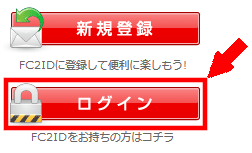
① 「登録メールアドレス」を入力します。
② 「パスワード」を入力します。
③ 「ログイン」を押します。
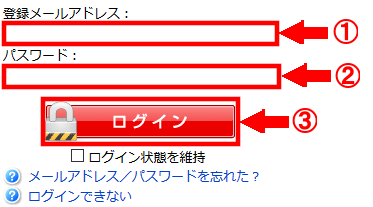
広告の貼り付け準備
FC2ブログの「管理画面」を押し、管理画面に移行します。
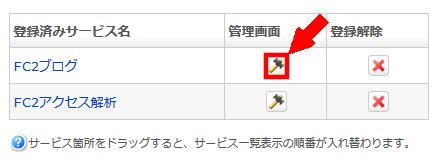
メインメニューの「記事の管理」を押します。
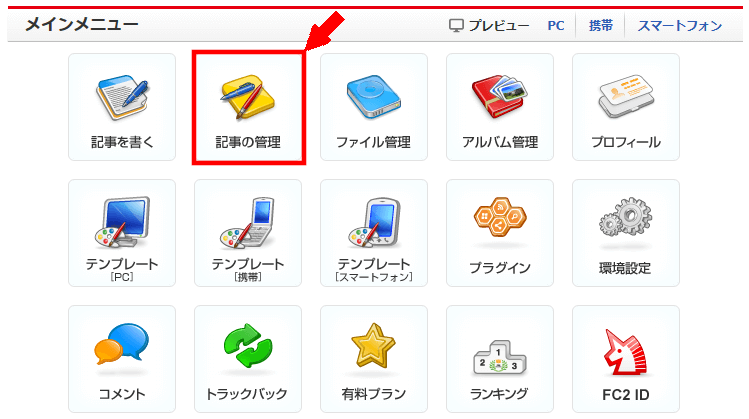
記事の管理の中から、広告を貼りたい記事の「編集」を押します。
今回は在宅ワークで副業という記事に広告を貼ります。
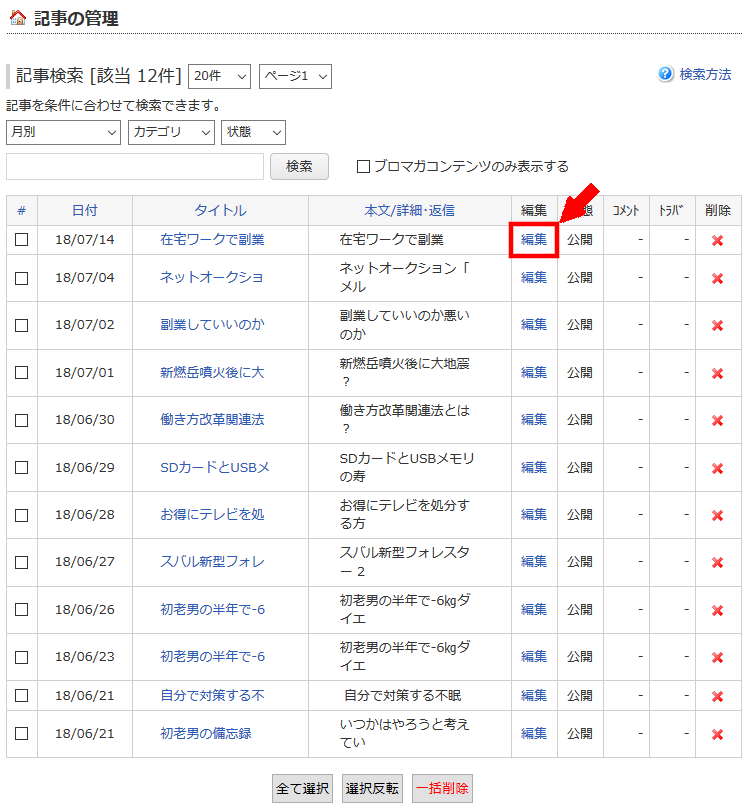
広告を貼る位置の確認
広告は、本文の編集にコピーした広告の素材を貼り付けます。
貼りつける位置を、リアルタイムブレビューを見ながら確認します。
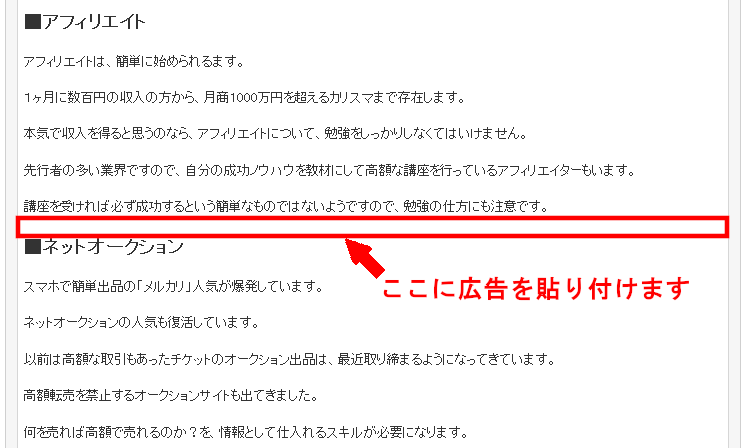
本文の編集で、貼り付ける位置を改行し、空白行をいれます。
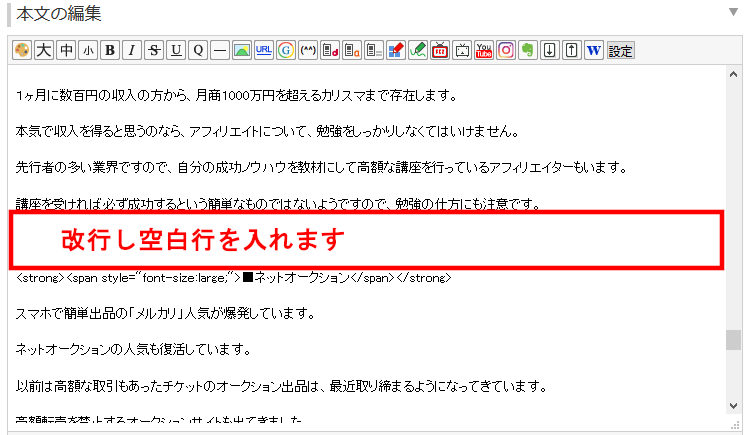
掲載する広告の準備
インフォトップへのログイン
インフォトップのサイトを開きます。
↓
http://www.infotop.jp/afi/
右サイドバー上部の、アフリエイターの「ログイン」を押します。
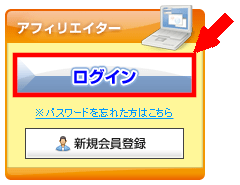
① 「ログインID」を入力します。
② 「パスワード」を入力します。
③ 「ログイン」を押します。
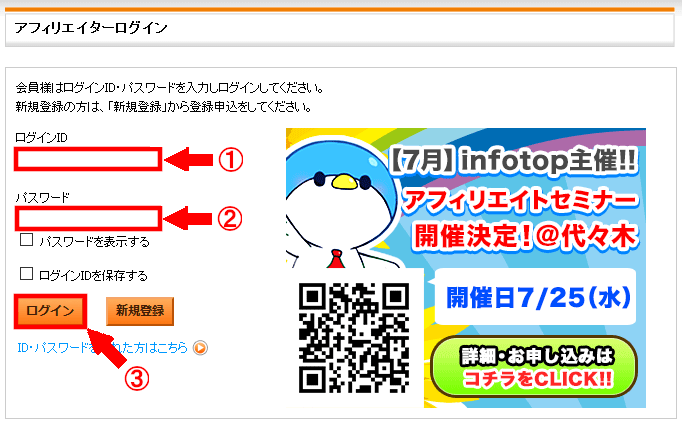
掲載広告のコード取得
画面上部の「商品指定リンク作成」を押します。
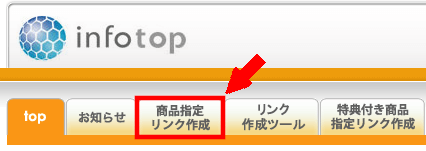
広告を探す場合は、商品名、キーワード、カテゴリから検索できます。
販売者名がわかっている場合は、販売者名で検査しても良いです。
今回は、「カテゴリ」の「アフィリエイト」から検索します。
① アフリエイト商品をさがそう!の「カテゴリ」から「アフィリエイト」を押します。
② 「検索」を押します。
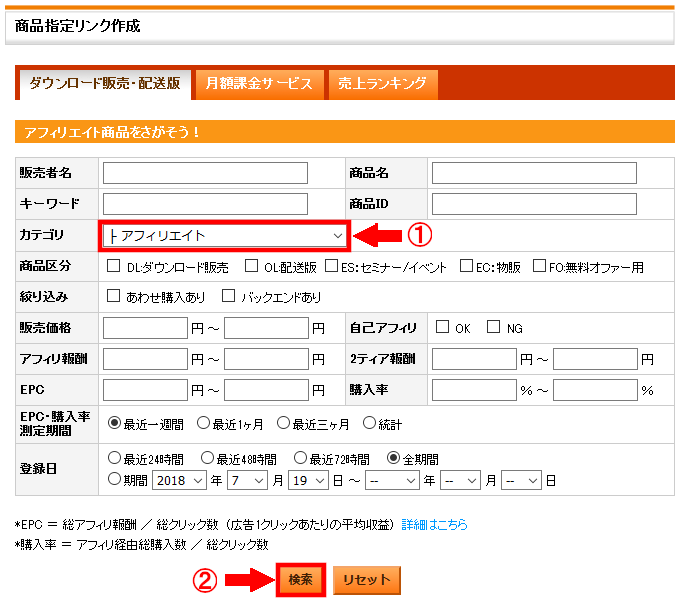
広告が一覧で表示されますので、気になる広告を探します。
広告は、購入率やEPCを見て選択した方が良いようです。
EPCとは、平均広告の単価ですので、EPCの数値が高いほど成約率に繋がりやすいという事になります。
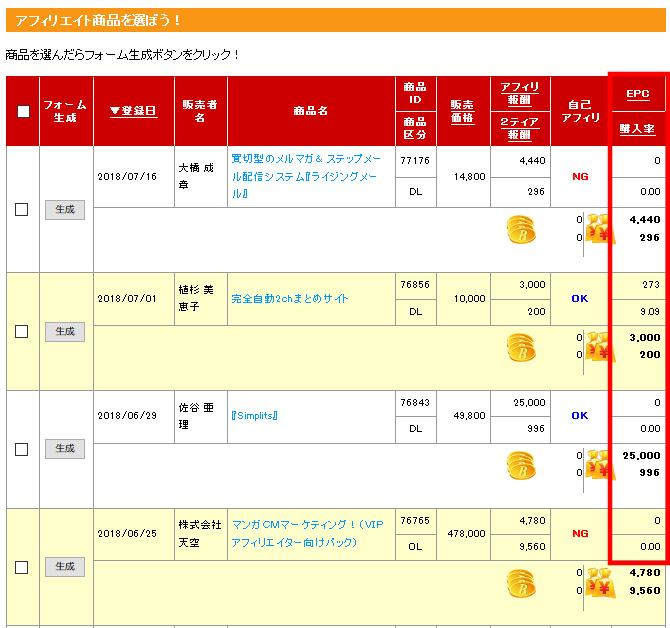
「商品名」を押すと販売ページが確認できます。
販売ページが表示されない場合は、すでに販売終了している商品です。

掲載する広告が決まったら、商品名の左側にある「生成」を押します。
専用の広告IDが含まれた広告コードが自動発行されます。
広告IDとは、誰のブログから何の商品が売れたのかをASPが認識するためのもので、広告IDは1人1人違います。
広告コードとは、広告掲載用のURLそのものです。
今回は悩み系情報教材で1,000万稼いだアフィリエイトの設計図という商品を掲載します。
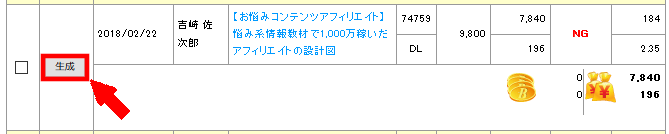
広告タイプは、メルマガ用広告、テキスト用広告、バナー広告がありますが、今回はテキスト広告を選択します。
広告コードをそのままコピーします。
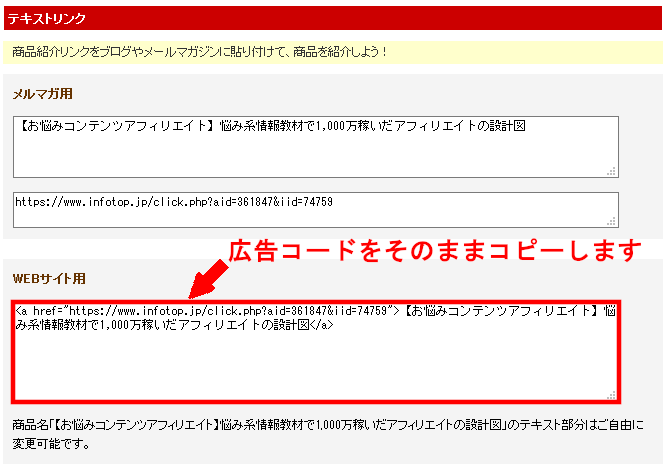
FC2ブログへの広告貼り付け
FC2ブログに移動します。
掲載広告コードの貼り付け
空白にしたところに、広告コードを貼り付けます。
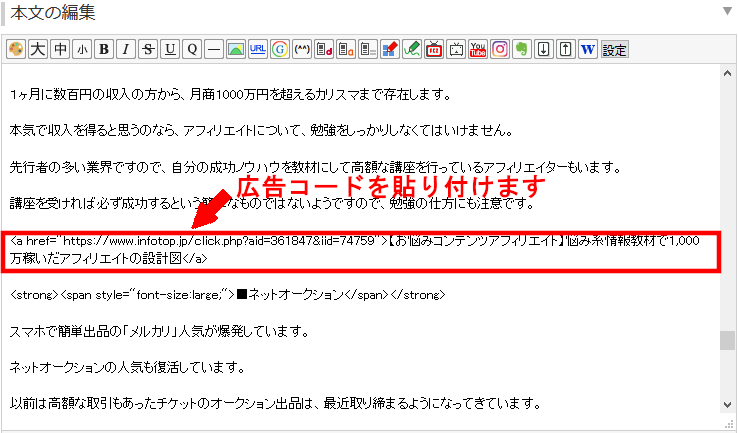
リアルタイムブレビューを見て確認します。
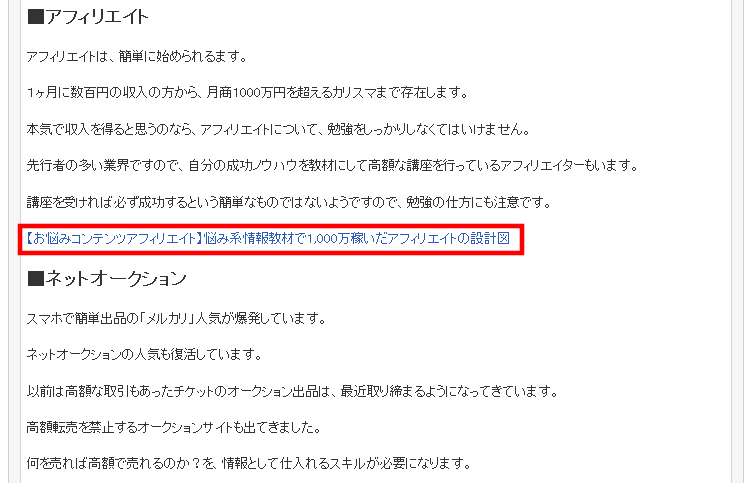
目立つように、テキストを加えて、文字を大きくし、色を変更してみました。
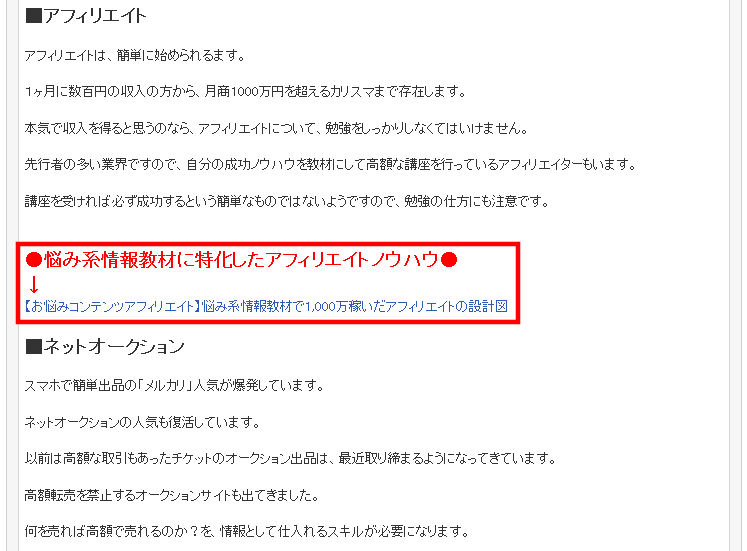
リアルタイムブレビューの下の方にある、「プレビュー」を押して確認します。
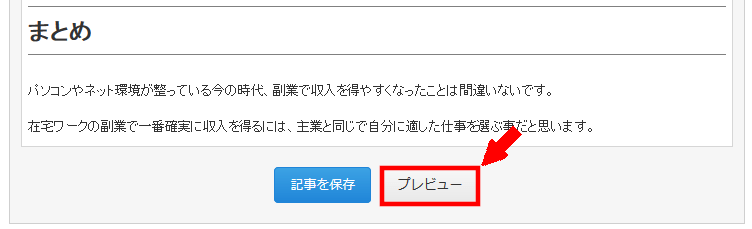
問題なければ、リアルタイムブレビューの下の方にある、「記事を保存」を押します。
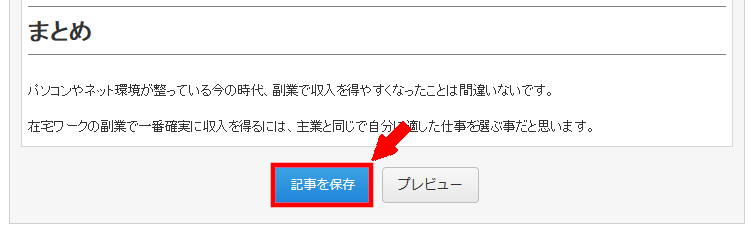
FC2ブログの記事内にインフォトップのテキスト広告が表示されました。








